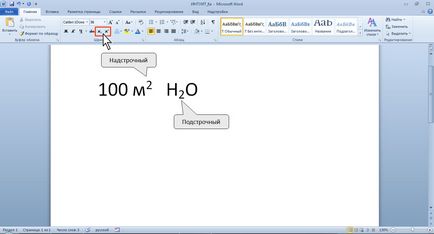
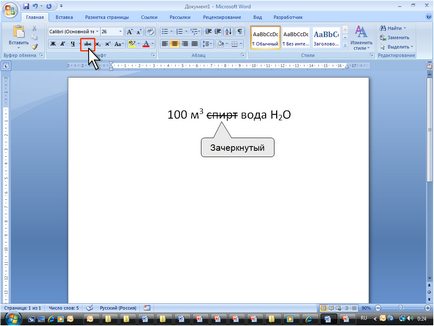
Cele mai bune știri ale site-ului
»» Fila Home din Microsoft Office Word. Cum de a pune un grad, aliniați textul, subliniați textul, faceți toate literele de capital și multe altele.
Bună ziua, dragi vizitatori ai site-ului.
În această lecție, utilizând programul Microsoft Office Word, vom arunca o privire la fila Pagina principală. Fila nu este pentru nimic așa numit, deoarece oferă o varietate de instrumente pentru editarea textului.
Analiza detaliată a filei Pagina principală. Cum de a schimba dimensiunea fontului într-un Word?
Mai întâi deschideți fila Acasă, dacă aveți dintr-o dată o altă filă deschisă. Pentru a face acest lucru, faceți clic pe eticheta Main.
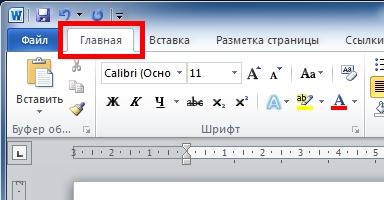
Într-una din lecțiile despre care am vorbit, pentru a fi utilizate în diverse programe, acum vom analiza modul de schimbare a fontului în Word. Pentru a face acest lucru, selectați mai întâi textul al cărui font doriți să îl modificați și deschideți lista de fonturi făcând clic pe săgeată.

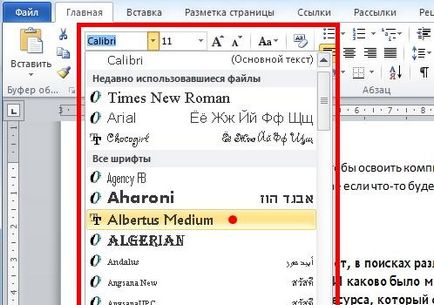
Dacă opțiunea aleasă este potrivită, confirmați alegerea dvs. făcând clic pe font. Dacă nu - alegeți un alt font sau faceți clic pe spațiul liber.
Ați ales un font, acum puteți schimba dimensiunea acestuia. În mod similar, selectați textul, faceți clic pe săgeată și selectați dimensiunea dorită din listă. Dacă nu aveți dimensiunea dorită, o puteți introduce manual, punând cursorul în casetă cu fontul curent și introducând dimensiunea dorită.

De asemenea, pentru a modifica dimensiunea fontului, puteți face clic pe butoanele Creștere / Micșorare font. O singură apăsare va schimba dimensiunea fontului cu un pas în funcție de lista cu dimensiunile fontului.

Cum de a face un text încrucișat și cum să subliniezi textul într-un cuvânt?
Apoi, ia în considerare modul de a traversa textul în Word, cum se face sublinierea în Word. în caractere aldine sau italice. De exemplu, pentru a accentua textul din Word, selectați cuvântul, o parte din cuvânt sau propoziție, în funcție de ce trebuie să evidențiați, și faceți clic pentru a evidenția. Rețineți că există diferite moduri de a sublinia, pentru acest clic pe săgeată și selectați metoda dorită.

În afară de a sublinia, așa cum am menționat deja, există și alte modalități de izolare. Deci, cum să fac un strikeout în cuvânt? Pentru a selecta cu litere aldine, italice sau pentru a trage cuvântul, selectați mai întâi textul dorit și faceți clic pe butonul corespunzător.

Cum de a pune un grad într-un cuvânt și de a face un index?
Unii ar putea fi interesați de modul de a pune o diplomă într-un Cuvânt. Pentru a face acest lucru, plasați cursorul în locul din care începe textul, pe care trebuie să-l aranjăm sub forma unei diplome și apăsați pe butonul X cu două în partea de sus.

După aceea, tastați textul, dacă este necesar, schimbați fontul.
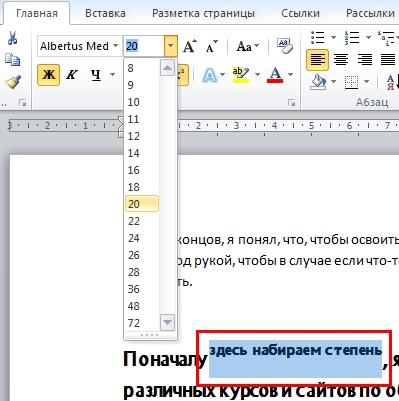
Indicele inferior poate fi realizat exact în același mod ca și obținerea unui grad într-un cuvânt, trebuie doar să faceți clic pe butonul X cu două în partea de jos.

Pentru a opri introducerea superscripts sau indici, faceți clic pe butonul corespunzător, astfel încât să nu fie evidențiat.
Cum să facem toate literele capitalizate și cum să schimbăm cazul literelor?
Acum, ia în considerare modul de a schimba cazul literelor. Aceasta este o funcție foarte utilă, știind-o, veți ști, de asemenea, cum să faceți litere mici, cum să faceți toate literele capitalizate sau cum să faceți toate literele majuscule. Avem nevoie de asta pentru ce. De exemplu, doriți să faceți mai multe propoziții scrise cu majuscule, astfel încât, să spunem, aceste fraze sunt cel mai bine evidențiate. Pentru a face acest lucru, nu trebuie să introduceți din nou întregul text, selectați doar textul și apăsați pe butonul Înregistrare. Vor fi mai multe opțiuni, alegeți cea potrivită.

Același buton vă va ajuta dacă ați apăsat accidental tasta CapsLock și ați tastat textul cu litere mari, observând mai târziu. Ca totul să nu retipăriți, vom selecta în registru ca și în propoziții, iar apoi toate literele vor deveni litere mici, cu excepția celor cu care începe oferta.
Cum schimb culoarea de fundal și culoarea textului?
Acum mergeți la butoanele cu care puteți schimba culoarea de fundal a cuvântului și puteți schimba culoarea textului. Selectați textul, apoi faceți clic pe săgeata de lângă butonul de selectare a culorii și selectați culoarea care apare în spatele textului selectat.

Pentru a schimba culoarea textului în sine, avem nevoie de un alt buton.

Dar butonul Umplere modifică complet culoarea de fundal în spatele fontului selectat.

Această funcție este foarte asemănătoare cu selecția de culoare a textului, dar dacă vă uitați atent, veți observa că în primul caz există un spațiu neaspalat între linii, dar cu Zalivke acest lucru nu este.
Butonul Clear format va ajuta un singur clic pentru a returna textul selectat în vizualizarea implicită originală, în loc să schimbe manual toate setările de personalizare.

După ce faceți clic, textul devine la fel ca la început.
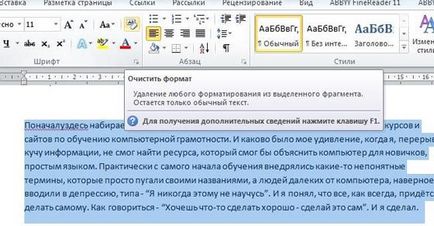
Faceți o listă în cuvânt.
Luați în considerare modul de a face o listă într-un cuvânt. Există mai multe tipuri de liste aici, începem cu lista cu marcatori. Dacă aveți deja textul gata, selectați-l și selectați tipul de marcator pe care doriți să îl vedeți lângă elementele listate.
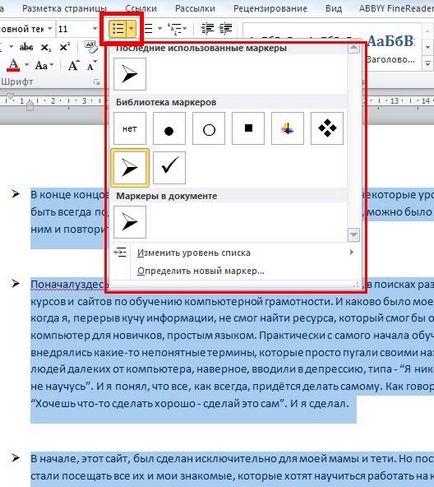
Textul care începe cu o nouă linie prin tasta Enter devine elementul de listă. Dacă introduceți doar text și creați o listă în procesul de scriere, atunci creați articole noi în același mod apăsând tasta Enter.
Lista cu numere este creată utilizând aceeași schemă, numai în locul marcatorilor alegeți ce fel de numerotare se va afla pe listă.
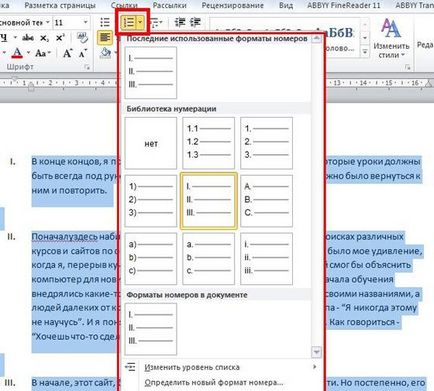
O listă pe mai multe niveluri este creată pe același principiu, cu unele modificări. Creați elementele în același mod ca în lista obișnuită, apoi faceți clic pe butonul stâng al mouse-ului în desemnarea punctului, deschideți meniul listei pe mai multe niveluri și selectați Modificați nivelul listei și acolo selectați deja nivelul necesar.
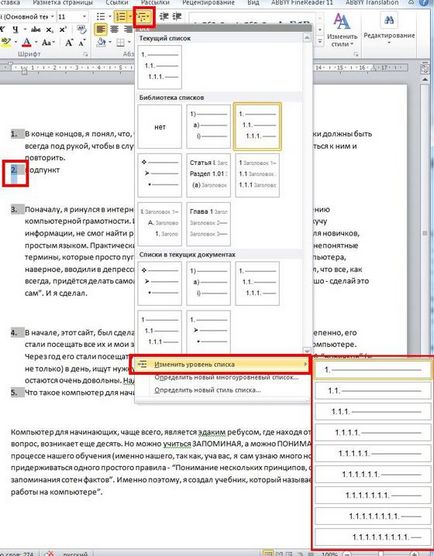
Acesta este modul în care sunt create sub-elementele.
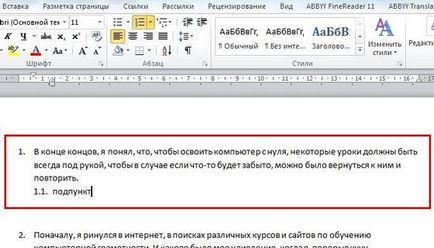
Cu toate acestea, crearea unei liste de mai multe niveluri necesită o anumită practică, vă sfătuiesc să vă exersați înainte de a începe să creați o listă, să zicem, pentru muncă.
Cu ajutorul butoanelor Reduce / Măriți, puteți ajusta cât de departe paragraful se va abate de la marginea din stânga.
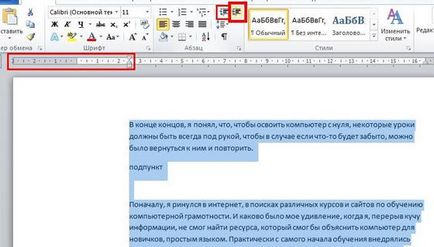
Dacă aveți o mulțime de date și trebuie să fie sortate în ordine alfabetică sau în număr, atunci butonul de sortare este util.
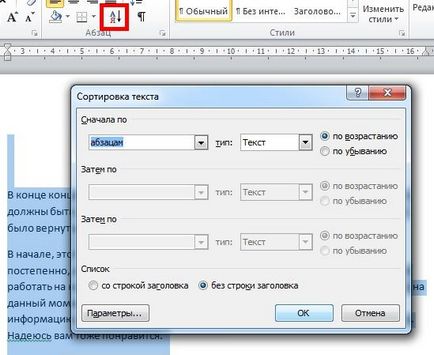
Butonul Afișare toate caracterele va afișa locul în care ați apăsat Enter (aceeași pictogramă ca și pe butonul însuși) și unde au fost plasate spațiile (acestea sunt afișate ca puncte). Uneori, pentru semne, este necesar să urmăriți serios, iar apoi această funcție este utilă.
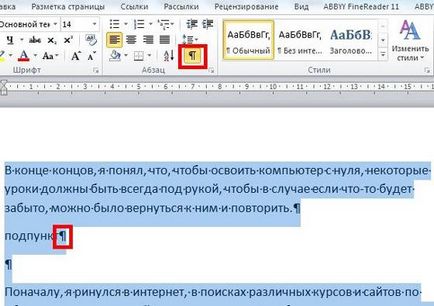
Cum să aliniați textul într-un cuvânt?
Acum, ia în considerare modul de aliniere a textului într-un Word.
Mulți oameni sunt interesați de modul de aliniere a textului la lățimea din Word, astfel încât textul să fie neted și neted. Este destul de simplu să faceți acest lucru, selectați doar textul și apăsați butonul corespunzător. În mod similar, puteți alinia textul:


Dar butonul de frontieră vă ajută să evidențiați textul. Puteți, de exemplu, să o închideți într-un cadru sau să selectați margini separate pentru al separa de alt text sau obiecte.
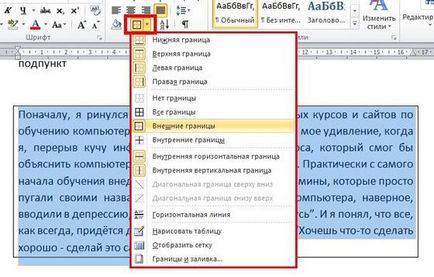
Dacă nu doriți sau dacă nu aveți timp să scrieți singur textul, atunci programul are câteva stiluri gata făcute. De asemenea, le puteți schimba sau puteți crea propriile dvs. pentru a le salva și a le utiliza în viitor.

Cum să găsiți cuvântul potrivit în text și cum să îl înlocuiți?
Este foarte important să știm cum să găsim cuvântul în text. Acest lucru este valabil mai ales atunci când lucrați cu documente mari sau chiar cărți în format electronic. Deci, pentru a găsi textul dorit pe pagină, precum și pentru a găsi cuvântul potrivit în text, avem nevoie de butonul Căutare, apoi selectați căutarea avansată.
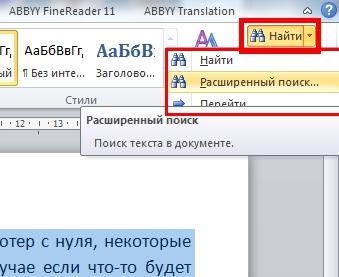
Aceasta nu va căuta numai cuvinte în Cuvânt, dar cu ajutorul ferestrei apărute putem înlocui și un cuvânt cu altul în Cuvânt în tot textul. Totul este extrem de simplu: pentru a găsi cuvântul potrivit pentru căutare și faceți clic pe Următorul.
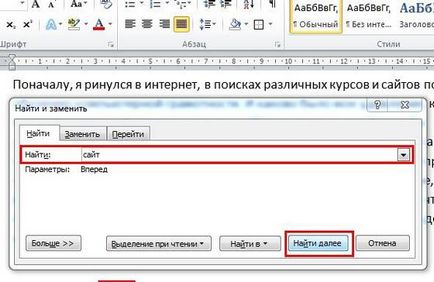
Programul ne va arăta cuvântul de căutare din text. Și se întâmplă că trebuie să înlocuiți un cuvânt cu altul în întregul text. Pentru a nu face acest lucru manual, selectați fila Înlocuire în aceeași fereastră, scrieți cuvântul pe care doriți să îl înlocuiți și cel pe care doriți să-l înlocuiți. După aceasta, faceți clic pe Înlocuiește tot și programul le înlocuiește.

O fereastră va apărea cu numărul de înlocuiri și, uneori, cu o propunere de verificare a documentului de la început.

În acest caz suntem de acord și totul va fi înlocuit.

Adevărat, trebuie să ținem cont de faptul că programul nu poate înclina cuvintele, prin urmare, trebuie să fii prudent cu acest lucru, pur și simplu înlocuiește unul cu celălalt, așa cum este indicat.
Aici, de asemenea, am făcut cunoștință cu multe funcții utile din fila Acasă din Microsoft Office Word. Cunoștințele primite, fără îndoială, vă vor ajuta să înregistrați documente și pur și simplu să lucrați cu ei. Consolidați-vă cunoștințele, repetați ceea ce ați făcut și nu uitați de alte lecții, vorbește despre alte elemente și posibilități utile ale programului.


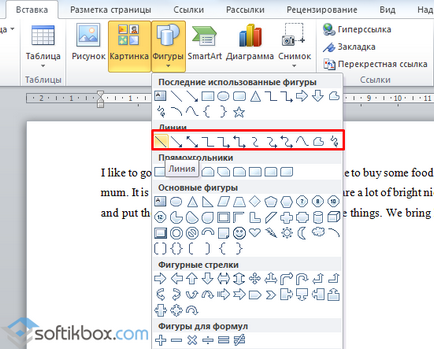

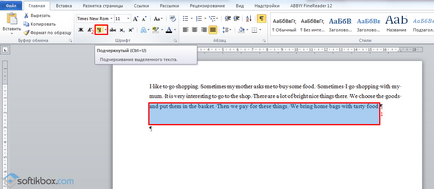
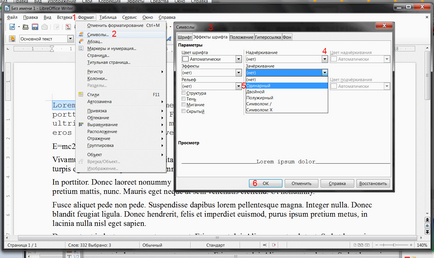
Articole similare
Trimiteți-le prietenilor: